Du kan bare dele skrivebordet og åpne programmer hvis du er presentatør, og har installert plugin-modulen for Lync Web App.
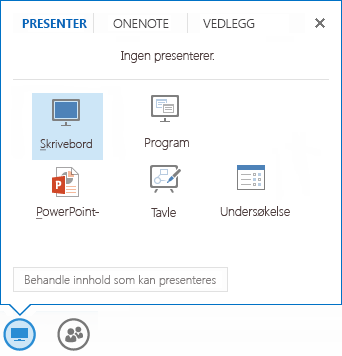
-
Pek på delingsikonet og klikk Skrivebord for å dele skrivebordet.
-
Du kan dele et åpent program ved å peke på delingsikonet og klikke Program. I dialogboksen Aktuelle programmer klikker du programmet du ønsker, og deretter klikker du Presenter.
Det delte innholdet vises i møtetrinnet på datamaskinen til hver enkelt deltaker, mens ditt møtetrinn bare viser Du presenterer skrivebord/programnavn. Det vises en gul ramme rundt det delte skrivebordet eller programmet på datamaskinen din.
Viktig!: Brukere av Lync for Mac 2011 og Macintosh-brukere som kjører Lync Web App, kan bare dele skrivebordet, ikke åpne programmer. Mens skrivebordet deles, vises et delingsikon i den øverste delen av møtetrinnet. Brukere kan også bare dele primærskjermen, ikke en sekundær skjerm.
For brukere som kjører et Windows -operativsystem
Bare én deltaker kan dele skrivebordet sitt eller et åpent program om gangen. Når du deler, vises delingsverktøylinjen øverst i møtetrinnet på datamaskinen din. Ved hjelp av alternativene på verktøylinjen kan du gi en annen deltaker kontroll over datamaskinen din, og du kan avslutte delingsøkten. Andre møtedeltakere ser en knapp i møtetrinnet som de kan bruke til å be om kontroll over det du deler. Når de har fått kontroll, ser de knappen Frigi kontroll.
|
Hva du vil gjøre |
Slik gjør du det |
|
Godta eller avslå en kontrollforespørsel |
Klikk Ja eller Nei i varselet som vises når en deltaker ber om kontroll. |
|
Gi kontroll manuelt¹ |
Klikk GI KONTROLL på delingsverktøylinjen, og klikk deretter navnet på deltakeren du vil gi kontroll til². |
|
Gi kontroll automatisk¹ |
Klikk Gi kontroll automatisk for å godta alle forespørsler om kontroll automatisk³. |
|
Ta kontrollen tilbake¹ |
Klikk GI KONTROLL>Ta kontrollen tilbake. |
|
Be om kontroll¹ |
Klikk Be om kontroll i møtevinduet. |
|
Frigi kontroll¹ |
Klikk Frigi kontroll på møtetrinnet. |
|
Avlutt delingsøkten |
Windows-brukere: Klikk Avslutt presentasjon på delingsverktøylinjen eller på møtetrinnet. Lync for Mac 2011-brukere: Klikk delingsikonet, og klikk deretter Stopp deling. |
¹ Ikke tilgjengelig for brukere av Lync for Mac 2011 og Macintosh-brukere som kjører Lync Web App.
² Hvis en deltaker allerede har kontroll når en annen ber om kontroll, vises meldingen En annen deltaker ber om kontroll. Prøv igjen senere for sistnevnte.
³ Hvis flere forespørsler kommer inn etter hverandre, godtas de i rekkefølge. Fordi hver godkjenning overstyrer forrige godkjenning, blir den siste forespørselen den som har kontroll. Meldingen Du har kontroll vises for deltakeren som har kontroll på det tidspunktet.










